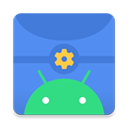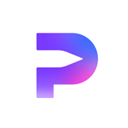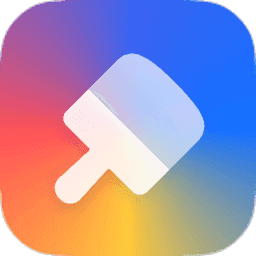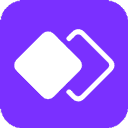Scene工具箱免root版本 7.3.0
扫描二维码下载
APP介绍
Scene工具箱一款超级好用的拥有海量工具的APP,软件内置超多不同的功能可以实现自动点击,查看本机的相关详情信息,让您更好的玩机,有需要的朋友可以下载试试看哦!
Scene工具箱功能
1、场景模式
用户通过对每个应用进行设置,可达到根据应用调整Soc性能、屏幕亮度等目的。需要在无障碍中开启“Scene-场景模式”,并允许Scene自启动和保持后台。
2、备份还原
刷入或备份Boot、Recovery镜像。
3、应用管理
应用卸载、冻结、隐藏等。
4、SWAP设置
调整压缩内存和虚拟内存,提高后台能力。
5、CPU控制
调整设备性能,从而达到省电或提高流畅度的目的。
Scene工具箱使用指南
1、打开软件之后,需要选择相应的工作模式。
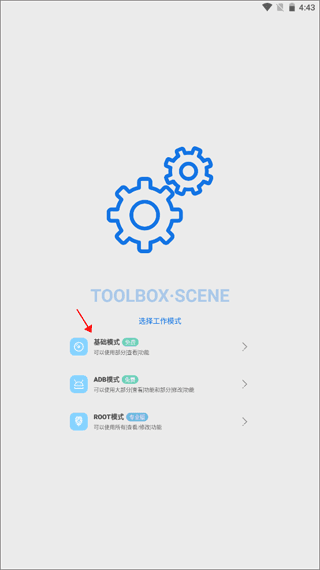
2、选好后就可以进入到app主界面了,先点击“功能”来查看有什么。
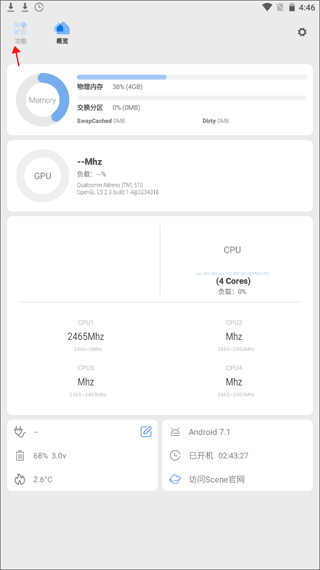
3、在这里显示了帧率记录、充电统计、耗电统计等功能,你可以点击下方红色箭头指向的地方来重新选择工作模式。
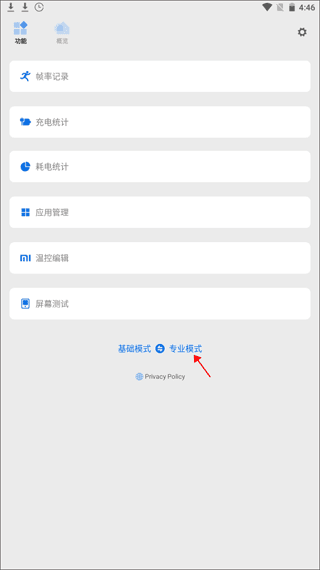
4、而设置界面就比较简单,你可以开启调试窗口,设置主题色调等。
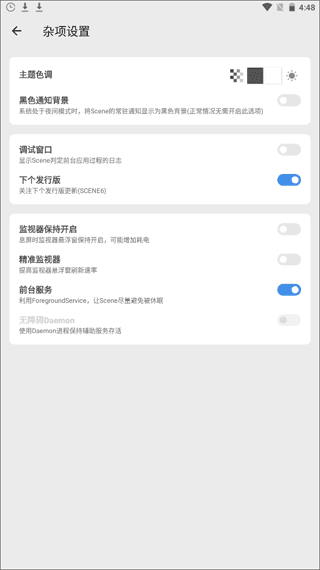
Scene工具箱特色
一、后台管理:目前功能较弱,需要配合辅助功能使用
1、离开销毁:被勾选的应用,在离开主界面后立即销毁相关进程(不能阻止其自动重启)。
2、缓存清理:每次应用切换后都执行缓存清理命令,可能会有点耗电,但内存可用会变高。
二、xposed功能:在xposedinstaller中勾选即可,无需其它设置
1、王者荣耀高帧率模式:运行王者荣耀时,伪装成mi5。
三、系统状态显示:打开微工具箱app的首页
1、电池信息:实际容量/设计容量电池温度电池状态电量百分百。
2、电源状态:充电/放电速度充电加速状态。
3、核心温度(仅供参考);温控温度(仅供参考);可用空间。
Scene工具箱亮点
1、场景模式-应用场景-通知屏蔽(游戏勿扰);
2、场景模式-应用场景-自动切换GPS;
3、首页-性能监视器;
4、场景模式-应用场景-独立屏幕亮度;
5、场景模式-应用场景-特殊权限管理;
6、场景模式-应用场景-按键屏蔽;
7、场景模式-应用场景-专属设置;
8、附加功能-脚本-dex2oat线程数调整;
9、场景模式-应用场景-设置显示、隐藏状态栏和导航栏;
10、场景模式-应用场景-偏见应用;
Scene工具箱APP小编点评
Scene工具箱软件内置资源丰富多样化,超多的工具满足不同使用需求。